office应用培训课件Word文档格式.docx
《office应用培训课件Word文档格式.docx》由会员分享,可在线阅读,更多相关《office应用培训课件Word文档格式.docx(42页珍藏版)》请在冰豆网上搜索。
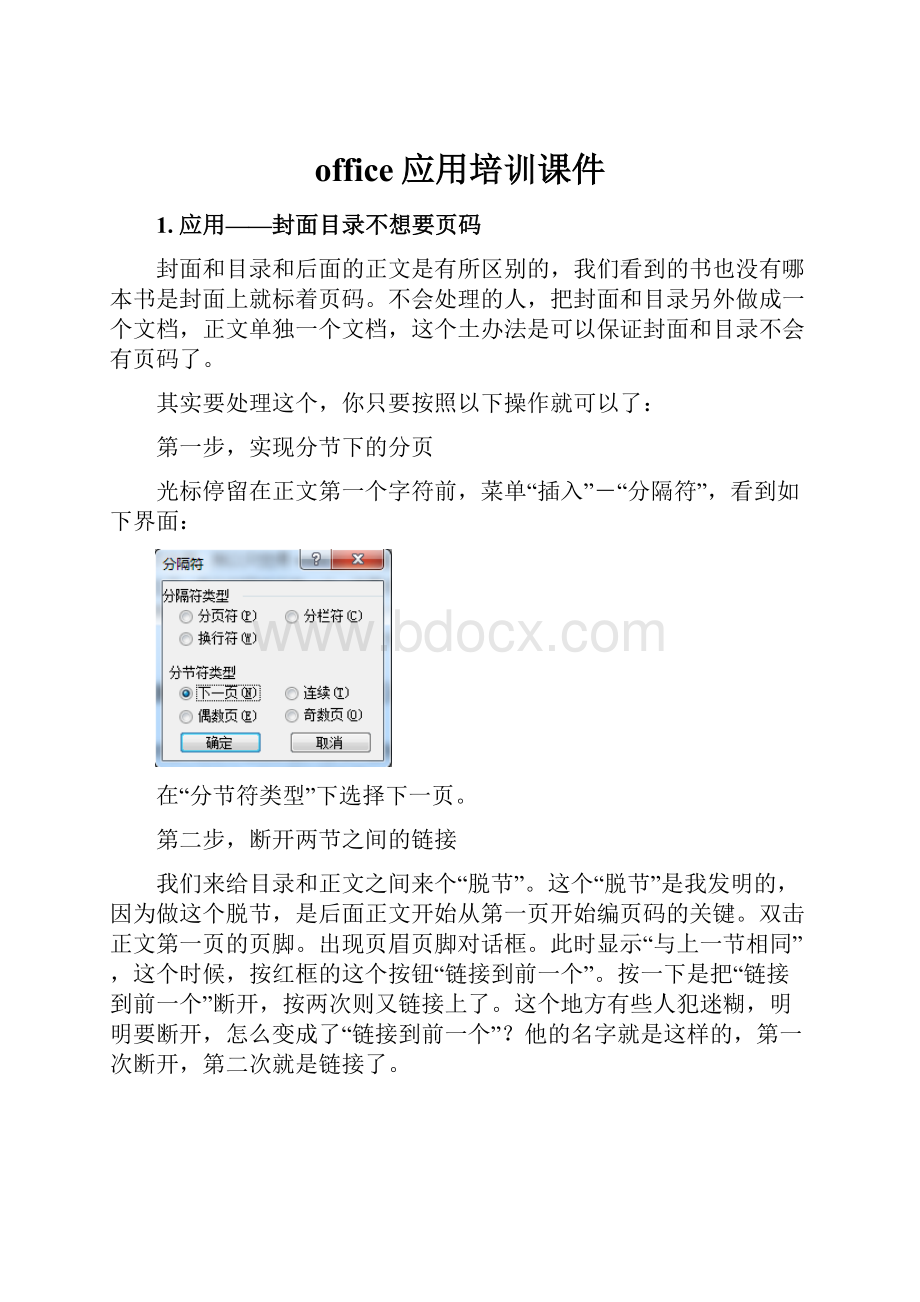
预览的应用于(Y):
选择“插入点之后”。
得到的结果如下:
第二步,选择已经横排的页
文件-页面设置,选择纵向
这样,就只有一页是横向排的。
4.应用——如何自动生成目录
第一步:
设置标题级次
在“编辑”菜单下调出“office剪贴板”,右侧出现“剪贴板”窗口,从右侧倒三角选择“样式和格式”,将要设置目录的内容设为“标题1”、“标题2”……
第二步:
建立目录
回到目录页(如果没有目录页,可以插入一个空白页),菜单栏“插入”-“引用”-“索引和目录”,如下图:
在“目录”项下“显示级别”下设置对应的级次(一般选择1级或者2级),单击确定,就在目录页生成了目录,如下图:
注意:
标题格式会影响目录字体格式,以修改二级目录字体为例,演示如下:
选定一个二级标题,在剪贴板的“样式和格式”下,选择全选,则选定了所有的二级标题:
将二级标题的字体设置为“华文彩云”,停留在目录页,鼠标右键单击,按“更新域”,并“更新整个目录”,目录中二级标题字体也相应发生变化:
如果选择“更新页码”,字体不会发生变化。
5.应用——如何给表格和插图加上名称?
选定表格,鼠标右键会出现一个窗体,选择“题注”
题注的文字描述可以根据需要进行修改,题注的位置可以通过对话框中的“位置(P)”来设置在项目上方或者下方:
标签的选项一共有三种:
表格、图表、公式。
对图片的题注的设置方式一样,只是在标签上图的“标签(L)”选择“表格”即可,如图:
注:
上述操作,都可以通过菜单栏路径来实现设置,菜单“插入”-“引用”-“题注”也可以调出上述设置窗口,但鼠标右键方式要快捷得多。
6.应用——批注、脚注、尾注是怎么做的
在审阅内容的时候,我们如果不想对别人的内容进行修订,而只是对有疑问的地方做批注,或者是我们是为了加批注告诉审阅者自己的其他想法。
可以使用批注。
如果需要对word文档中的某些内容做批注,处理方法如下:
选定要加批注的文字,菜单“插入”-“批注”,则出现一个插入批注的文本框,我们可以将要补充的内容写在文本框。
效果如下:
如果需要把批注做删除,可以选定段落中被批注的内容,或者批注文本框,鼠标右键,就可以看到“删除批注”选项。
如果是我们对文档中的某个内容(比如一个名词)做解释,为了文档看起来美观,一般把解释的内容放在脚注或者尾注,这个在排版中大量用到。
操作步骤如下:
光标停留在要做脚注和尾注的地方,菜单“插入(I)”-“引用(N)”-“脚注和尾注(G)”,选择“脚注(F)”或者“尾注(E)”。
快捷键CTRL+ALT+F。
编号格式可以做些选择,一般选择带圈的数字格式。
插入脚注的地方会出现一个带圈的数字序号,光标停留(或者指向)这个数字处,会出现便笺一样的小图标,同时脚注的内容会出现在数字旁边。
此时双击鼠标左键可以切换到脚注处进行编辑。
在编辑完脚注后,你可以双击脚注处的带圈数字,则可以回到文章插入脚注的位置。
7.应用——如何交叉引用
在编辑长文档的时候,我们经常遇到后面文章提到了前面已经出现过的一些概念和案例,或者是我们前面的某些内容在后面的章节还要继续深入讲解,这个时候我们可以在文档中利用交叉引用来实现:
我们可以把要引用的内容的“页码”、“编号项”、“文字”等内容都引用过来。
以引用“封面目录不想要页码”,我们想要的结果是【在第×
页第×
个“”里有提到。
(1)“插入(I)”-“引用(N)”-“交叉引用(R)”,第一步插入页码:
效果为:
第1页。
(2)插入项目编码
两次分别插入项目编码和项目文字,如下图:
“0错误!
未找到引用源。
”。
如果在文档做演示的时候,或者电子文档阅读的时候,这种交叉引用就非常的方便了。
当应用的内容发生页码、项目编码变化的时候,我们选定引用生成的文字,鼠标右键—“更新域”即可刷新。
8.应用——在页面中怎么插入其他文件作为附件?
想要将其他文档插入Word里面来作为附件,双击图标就可以打开该文件,操作步骤如下:
菜单“插入(I)”-“对象(O)”-“由文件创建(F)”
第二步,选择要作为附件的文件,从“浏览(B)”可以进入选择文件的路径,去选择相应的文件。
第三步,选择“显示为图标(A)”并在“更改图标(I)”选项下选择合适的图标,例如选择Excel文档作为附件的时候,第一个图标会稍显漂亮。
随后我们在题注选项,可以直接修改题注的文字描述,那样图标下的文字就不会因太长而失美观。
9.应用——将Excel表插入Word
将Excel表插入Word的方式有很多种,有些人的操作是将Excel表格直接复制,在Word文档中直接粘贴,在表格行列不多,且粘贴后不超过Word页宽的时候,这样粘贴没有什么问题——效果还能凑合。
我介绍给大家几种方法:
第一步,通过菜单“编辑(V)”-“选择性粘贴(S)”调出粘贴对话框:
第二步,选择“工作表对象”,或“图片(windows图元文件)”、“位图”、“图片(增强型图元文件)”这四种结果大家都不妨看看效果。
第一种:
插入的“工作表对象”,双击是可以打开Excel表格直接编辑,这种方式保留了表格,但会占用较多空间。
第二种:
插入“图片(windows图元文件)”
第三种:
插入位图
效果如下(看起来有些模糊):
第四种:
插入“图片(增强型图元文件)”
比较以上各种的效果,大家就可以根据自己的需要选择具体的粘贴方式。
选择表格后,在Word文档中鼠标右键调出的窗口,只有粘贴而看不到选择性粘贴,调出的方式刚才介绍了从菜单“编辑”-“选择性粘贴”,大家也可以用快捷键Alt+E进入编辑菜单然后按S,就可以调出选择性粘贴的对话框。
10.应用——如何设置简单的运算公式?
有些人习惯了用Word做报告,但是在表格中的一些数据需要计算的时候,就觉得不如Excel表方便。
在这里介绍一些常用的技巧:
(1)如何引用表中的单元格
Word表格里面的单元格其实也和Excel里面的单元格的行列表示相同,如下图:
在引用的时候,相当于是Excel里的绝对引用,A1相当于Excel里面的$A$1。
(2)引用整行或者整列
比如求第三行的平均值,可以用=average(3:
3)
对第三列求和可以用=sum(c:
c)
(3)引用一个区域
例如=sum(a2:
c4),这和Excel表里的操作其实一样的
(4)引用另一个表的单元格
需要在另一个表格引用这个表格的内容,先做这个表格的书签,然后在域里面设置公式如:
{=average(table3:
3}
一八
19
20
30
40
50
100
200
300
设置标签,选定表格,菜单“插入”-“标签”标记为table
就可以对标签为table1的表格的第三行求均值了。
设置公式:
菜单“表格”—“公式”,输入公式的时候一定要留意,标签后要留一个空格。
虽然最后公式没有空格,但是输入的时候没有就会报错。
(5)行列求和的简单方法
单击要求和的单元格,菜单“表格(A)”—“公式(O)”,会出现公式=sum(above)。
在左边有数据的时候,可能出现=sum(left),则需要进行修改。
因为Word表格里面的公式不能自动重算,所以需要按Shift+F9来实现重新计算。
因此,复杂的运算我们还是用Excel表格更好。
11.应用——清除回车符号和向下的箭头?
如下图的文字:
我们通过以下设置,可以清除回车符号和向下箭头(软回车,按住Shift+Enter可以软回车换行):
菜单“工具(T)”—“选项(O)”—“视图”选项卡—取消“段落标记(M)”勾选即可。
12.应用——巧妙设置输入着重号
需要强调的地方有时候需要输入着重号。
但在使用Word时,对着重号的输入很不方便,一般要在“字体”对话框中才能完成,操作起来非常麻烦。
如果换一种方法输入着重号是非常方便的,这就是在“格式”工具栏上添加一个〔着重号〕按钮。
单击“工具/自定义”,打开“自定义”对话框,选择“自定义”对话框中的“命令”选项卡,在左侧的“类别”列表框中选择“所有命令”选项,然后在右侧的命令列表框中选择“DotAccent”命令(如图所示)。
用鼠标左键将“DotAccent”命令拖入“格式”工具栏,松开鼠标左键,此时“格式”工具栏显示带有“ABC”三个字母的一个按钮。
这样,需要输入着重号时,单击〔着重号〕按钮即可,这样就方便许多。
13.应用——自动更正功能
使用WORD时,在一行的开始位置连续键入三个以上的“-”?
减号?
,然后回车,会出现一行细水平分隔线。
这就是WORD的自动更正功能。
你可以利用这个功能创作出许多漂亮的水平分隔线。
要实现上面的功能,必须做以下设置:
从“工具”菜单中选择“自动更正”命令,在对话框中选择“键入时自动套用格式”选项卡,将“键入时自动应用”下的“边框”复选框勾上。
14.应用——快速改变文本字号
(1)选中文字后,按下Ctrl+Shift+>
键,以10磅为一级快速增大所选定文字字号,而按下Ctrl+Shift+<
键,则以10磅为一级快速减少所选定文字字号;
(2)选中文字后,按Ctrl+]键逐磅增大所选文字,按Ctrl+[键逐磅缩小所选文字。
15.应用——双面打印
我们平时用电脑的时候可能都少不了打印材料,Word是我们平常用的最多的Office软件之一。
有时我们要用Word打印许多页的文档,出于格式要求或为了节省纸张,会进行双面打印。
我们一般常用的操作方法是:
选择“打印”对话框底部的“打印”下拉列表框中的“打印奇数页”或“打印偶数页”,来实现双面打印。
我们设定为先打印奇数页。
等奇数页打印结束后,将原先已打印好的纸反过来重新放到打印机上,选择该设置的“打印偶数页”,单击“确定”按钮。
这样通过两次打印命令就可以实现双面打印。
我们也可以利用另一种更灵活的双面打印方式:
打开“打印”对话框,选中“人工双面打印”,确定后就会出现一个“请将出纸器中已打印好的一面的纸取出并将其放回到送纸器中,然后“确定”按键,继续打印的对话框并开始打印奇数页,打完后将原先已打印好的纸反过来重新放到打印机上,然后按下该对话框的“确定”按键,Word就会自动再打印偶数页,这样只用一次打印命令就可以了。
16.应用——水印
水印在Word里用处很大,常见的是我们把一些文字描述或者图片作为水印,菜单“格式(O)”-“背景(K)”-“水印(W)”:
如果我们希望通过word批量制作奖状,可以把奖状扫描为图片,作为Word文档的水印,然后在对应输入名字、日期和奖项等文字用Excel存放,利用邮件合并就可以批量生成奖状了。
其他如录取通知书等都可以采用这种方式批量生成打印。
17.技巧——超链接怎么无效?
我们在前文讲过目录的设置,有些时候设置了目录后,发现单击目录不能跳转到相应的标题,细心的朋友会发现,当我们停留在目录页时,会有提示:
这个时候我们按CTRL并单击鼠标左键就可以实现链接的跳转,如果想要鼠标左键单击就可以实现链接的跳转,我们应该做如下设置:
菜单“工具(T)”-“选项(O)”—“编辑”下将”选项卡下把“Ctrl+单击跟踪超链接”选项取消勾选,再确定。
经过以上设置后,目录就可以鼠标左键单击实现链接的跳转。
技巧——批量更新域
前面我们讲到了交叉引用,如果是交叉引用的域发生了变化,要单个更新只要选定这个交叉引用的域,鼠标右键,刷新即可,如果想要批量更新,需要选定文档区域(不含目录为好),按F9即可全部更新域。
第二种更新的方法有点匪夷所思。
直接点打印预览,就可以完成刷新。
我第一次看到这个技巧是2011年12月23,我进了打印预览后,我找不到刷新的按钮。
折腾了半个上午,发现打印预览时已经刷新了。
不由得对MicroSoft佩服的五体投地。
18.技巧——页面插入分割线
在编辑文档时,经常需要使用直线或者许仙作为文档的横向分割线,可以在输入某些特殊符号并按回车键来快速插入分割线。
例如连续输入3个或以上的*号按回车可以插入虚线的分割线:
连续输入3个或以上的=号按回车可以插入双直线的分割线:
连续输入3个或以上的~号按回车可以插入波浪分割线:
连续输入3个或以上的-号按回车可以插入直线分割线:
19.技巧——下载的资料空行如何批量删除?
第一章总则
第一条根据《中华人民共和国企业所得税法》(以下简称企业所得税法)的规定,制定本条例。
第二条企业所得税法第一条所称个人独资企业、合伙企业,是指依照中国法律、行政法规规定成立的个人独资企业、合伙企业。
第三条企业所得税法第二条所称依法在中国境内成立的企业,包括依照中国法律、行政法规在中国境内成立的企业、事业单位、社会团体以及其他取得收入的组织。
处理:
“^p^p”,在替换为框输入“^p”【是小写的p】
得到得结果显示如下:
思考:
如果喜欢把文字排的够阔气。
你将替换内容反过来试试吧。
20.技巧——如何将文本在空格处实现对齐?
四川印钞公司四川省成都市温江区新建路60号
成都飞机工业(集团)有限责任公司中国成都黄田坝
联邦制药(成都)有限公司四川省彭州市天府中路145号
成都前锋电子电器集团股份有限公司成都市府青路二段2号
四川升达林产工业集团有限公司成都市顺城大
成都天马铁路轴承有限公司成都市青白区城厢镇
在第行标尺的二十字符处鼠标右键,出现一个制表符,将“空格”替换为“^t”
如果反过来替换呢,当你需要将处理后那么漂亮的数据转换成为以空格来间隔的时候,将替换内容反过来就行了。
21.技巧——如何快速搜索页码
方法1:
在Word页面左下角有个<
*页*节*/*>
的字样,双击它,会弹出“查找和替换”对话框,在右侧输入页号中直接输入你需要定位的页码即可:
方法2:
从菜单“编辑(E)”—“查找(F)”选择“定位”;
方法3:
按Ctrl+G快捷键调出。
22.技巧——页面实现分栏
在做一些资料的时候,因为文字比较短,我们一页纸可以分成两栏甚至三栏来写,比如写姓名或者诗歌。
这个时候可以在菜单“格式(O)”-“分栏(C)”下选择分为
多栏:
选定其中几行,设置分栏,并不影响其他行的内容。
加上上面说的分割线,是不是发现我们可以编简单的报纸了?
23.技巧——WORD文档的修订及接受修订
Word文档的修订功能非常的棒,菜单“工具(T)”-“修订(T)”,即可切换到对文档的修订状态。
我们修订了文档,都会做出修订的标记。
如果不希望看到修订的标记,可以在“显示标记的最终状态”打开选项,选择“最终状态”。
这个时候虽然看到的是没有标记的修订后的状态,但是重新打开文档的时候标记又会出现——目的是让其他人看到这个文档的时候知道改了哪些地方。
如果我们要接受修订,可以在工具栏的“接受所选修订”打开选项:
:
勾选“接受对文档的所有修订”,这样文档不在有任何修订的信息显示出来了。
有些朋友问:
我接受了所有修订后,为什么下次打开的时候还是有很多修订的显示?
原因是,打开了修订状态。
我们虽然接受了前面的修订,可后面还继续做了一些操作并保存,在前一次接受修订后做的操作作为新的修订保存了。
再次打开看到的是上一次接受修订后的改动。
24.技巧——双击格式刷
一般来说使用格式刷的方式:
选中所要复制的格式文字,单击格式刷按钮,然后将格式刷光标移动到所要格式化的文字位置,按鼠标左键拖曳所选范围,放开左键,实现了格式复制。
如果要把复制的格式作用于多个位置,则多次重复刚才的步骤。
而Word中提供了多次复制格式的方法:
双击格式刷,你可以将选定格式复制到多个位置。
再次单击格式刷或按下Esc键即可关闭格式刷。
25.技巧——超链接怎么无效?
26.技巧——SHIFT+ALT+方向键
(1)调整行序
用Shift+Alt+上(或下)方向键能够调整文档中段落的顺序,也可以调整Word表格中的行序。
方法是:
将插入点置于要调整行的任意一个单元格内(或行尾段落标记前),按下Shift+Alt键,然后按上下方向键,按↑键可使该行在表格内向上移动,按↓键可使该行向下移动。
(2)拆分表格
例如有一个四行表格,如果要拆分为上下两个两行表格,可先选择第三、第四行(或这两行中的部分连续单元格,不连续选择仅对选择区域的最后一行有效),然后按SHIFT+ALT+↓,即可按要求拆分表格。
相对于“表格”菜单中的“拆分表格”命令,用这种方法拆分表格更加自由,因为它可以把表格中间的某几个连续的行拆分出来,成为一个独立的表格,方法同上:
先选择这几行(或部分连续单元格),然后按SHIFT+ALT+↓,这些行会向表格下部移动,当到达表格底部后再按一次SHIFT+ALT+↓,即可完成拆分。
(3)合并表格
用Shift+Alt+上(或下)可以合并表格,甚至扩越表格间的普通段落合并表格。
(4)改变表格中文本的大纲级别
将插入点置于表格中的某一单元格内,按下SHIFT+ALT键,再按→键,此行文字样式即变为标题2(如果按←键,则变为标题1)。
再按→或←键可以使该行文字样式在标题1和标题2间切换。
27.技巧——快速插入当前日期或时间
在Word文档中如果需要输入日期或者时间,觉得有必要在文章的末尾插入系统的当前日期或时间,我们如果采用直接输入会比较慢。
介绍给大家一种比较快捷的方式:
按Alt+Shift+D键来插入系统日期,而按下Alt+Shift+T组合键则插入系统当前时间。
28.技巧——表格每页都有标题行?
遇到WORD中超过一页的表格,可能会这样处理:
把标题复制到每一页的开始部分,以确保每一页的表格都有标题。
但是如果你对文章内容进行增加或删除,都会造成重新分页,你先前复制标题可能会跑到页的其它位置。
你可以这样做:
选中表格的标题行,在“表格”菜单中选择“标题行重复”选项。
当你预览或打印文件时,你就会发现每一页的表格都有标题了。
前提是表格必须是自动分页的。
29.技巧——标尺的精确定位
想要水平标尺来精确定位标签、页边框、首字缩进及页面对象的位置,那么你点击标尺设置页边框或标签时,只可以将其设置为1字符或2字符,但不能设为1.5字符!
要想设置更为精确的度量单位(例如百分之几字符),在按住[Alt]键的同时,点击并移动标尺或边框,此时标尺将用数字精确显示出当前的位置为百分之几字符位置。
30.技巧——翻译功能
点工具——语言——翻译,在右边出现的搜索框中输入要查的单词,回车就可以翻译了。
可以选择英语翻成中文或中文翻成英语。
31.技巧——去除格式
网络复制的资料直接粘贴在WORD中会杂乱无章。
先粘贴到记事本当中,再粘贴到WORD中,就可以去除网格等格式,再全选选择清除格式,居中再取消居中即可取消所有格式。
也可以直接在WORD中进行:
(菜单)编辑/选择性粘贴……/无格式文本/确定。
这样省事多了。
32.疑难杂症——表格换页没有线条如何处理
在Word中的表格两页显示的时候,第二页表格没有线条,此时,选择整个表格,鼠标右键——设置边框和底纹。
如下图选择边框按钮。
则第二页边框就会有线条了。
33.疑难杂症——如何快速删除页眉横线
方法一:
双击页眉区域,出现页眉编辑虚线框,在菜单“编辑”-“清除”下找到“格式”选项,单击,则页眉中的横线消失,只留下文字信息。
想要恢复横线,点击“编辑”菜单的“撤销键入”项即可。
方法二:
双击页眉区域后,点击菜单“格式”—“边框和底纹”,在“边框”标签页中的左侧的边框“设置”中点击“无”,在右边找到“应用于”组合框,选择“段落”,点击“确定”命令按钮,在页眉中的横线消失。
34.疑难杂症——如何关闭麦克风
编辑Word文档时候,往往会出现“文档被保存,但是语音识别的数据丢失,因为没有足够的空间存储这些数据。
确保没有录音时关闭麦克风,并检查磁盘上的可用存储空间。
”
1.在菜单“工具(T)”,单击“选项(O)”。
2.在“选项(O)”窗体中,单击“保存”选项卡。
3.在“保存”页中,单击“嵌入语言数据”复选项,使“嵌入语言数据”复选项,不被选中。
如下图:
4.在“选项”窗体中,单击“确定”按钮保存。
35.疑难杂症——给数值加千位分隔符
有些文档中有大量的数据,需要把这些数据全部设置为“千位分隔符”的格式,如:
100000.00元,转换为1